Adobe Creative Cloud что это за программа и как удалить?
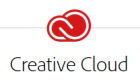
Всем приветук. Поговорим о такой интересной программе как Adobe Creative Cloud. Вы тут спросите, а чем она интересна то? А вот тем, что я о ней вообще ничего не знаю и даже не слышал. Вот мне и стало интересно, что это за программа, вот такой прикол.
Итак, я начал искать в интернете инфу и сразу наткнулся на официальный сайт Adobe, где пишется, что Creative Cloud это типа отличное решение для создания творческого проекта. Хм, что это значит?
Читаю дальше. Пишется что Adobe Creative Cloud это быстрый запуск и обновление программ (имеется ввиду наверно адобовские проги), общий доступ к данным Creative Cloud, а также управление этими данными. Также есть загрузка каких-то шрифтов из Adobe Typekit и каких-то высококрутых ресурсов royalty-free и все это через программу Creative Cloud.
Можно демонстрировать свой типа творческий проект на Behance (тоже не понятно что за дичь). Но знаете что пишется еще? Что самое главное это то что Creative Cloud всегда под рукой и можно спокойно сосредоточится на творчестве! Ну что тут сказать, эта прога получается для каких-то творческих челов, ну там художники, дизайнеры, короче которые что-то творят…
Обзор пакета Adobe Creative Cloud | Softline
Ладно уж. Давайте посмотрим что вообще эта за прога Adobe Creative Cloud, я ее попробую скачать на тестовый ПК и вам покажу, надеюсь проблемасов не будет. Значит я скачал с официального сайта Adobe Creative Cloud, скачался установщик CreativeCloudSet-Up.exe:
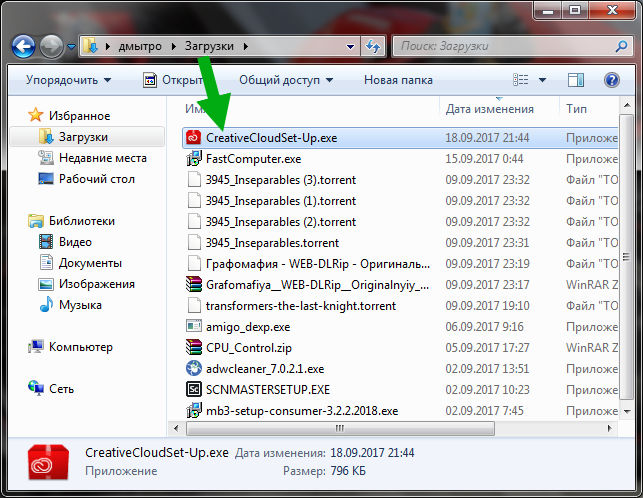
Я его запустил и думал что все сейчас будет хорошо.. В общем оно потом там что-то начало качаться:
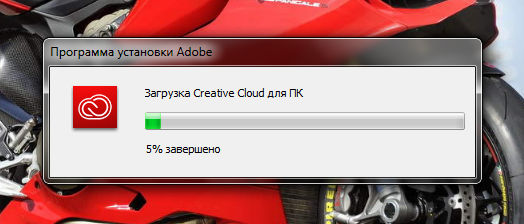
Качалось оно не так уж и быстро, но может это трабла в интернете, он реально не очень быстрючий. Ну так вот, после того как скачалось там, то было окошко, где нужно ввести логин и пароль.. Тут сразу мысль прискакала, какой такой логин и пароль? Блин, это нежданчик подумал я. Но так как мне было жуть как любопытно что это за прога, я зарегился прямо в этом окне, к счастью сложняка не было! Я бы вам показал картинку, но дело в том, что я это пишу уже после того как я зарегился, а вот сделать картинку процесса что-то не додумался…
Ну так вот, я зарегился, авторизовался типа и вот как выглядит программа Adobe Creative Cloud, гляньте:

Кстати на рабочем столе и ярлык появился такой:
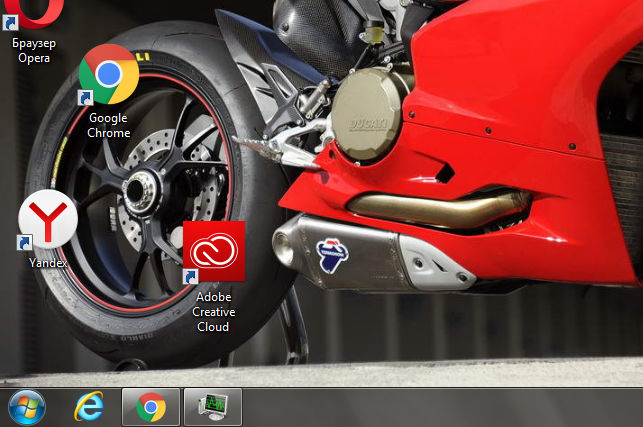
Как вам внешний вид Creative Cloud? Если брать только внешнюю часть, то как по мне, выглядит хорошо.
Для чего нужна программа Creative Cloud? Как я понимаю это некий менеджер программ от Adobe. При помощи Creative Cloud вы можете поставить проги такие как Photoshop, Lightroom, Illustrator, ну и другие, их там не мало. То есть Creative Cloud это как бэ центр управления продуктами Adobe, понимаете? Вот смотрите, верху Creative Cloud есть вкладки, вот я выбрал вкладку Главная:
Обзор Adobe XD за 17 минут для верстальщиков и веб-дизайнеров
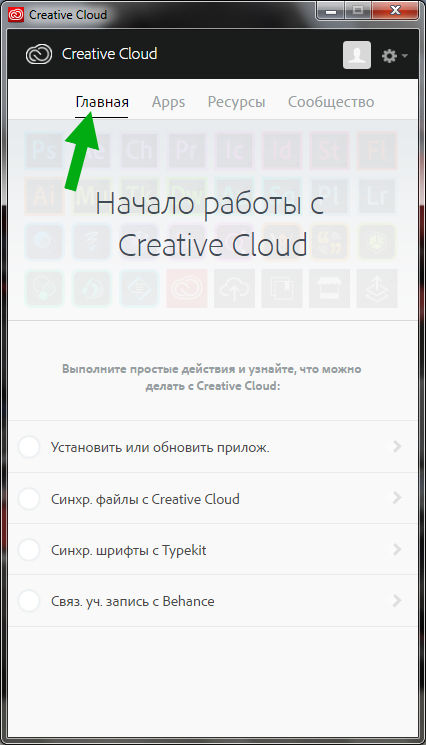
Вкладку Apps пропускаем, я ее показал вверху уже, а вот вкладка Ресурсы:
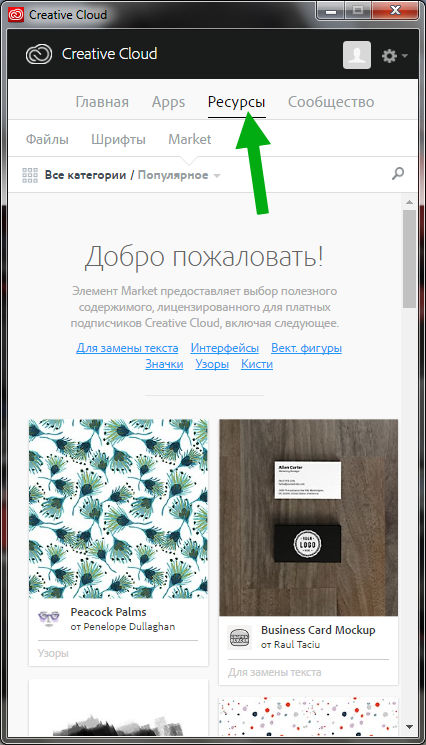
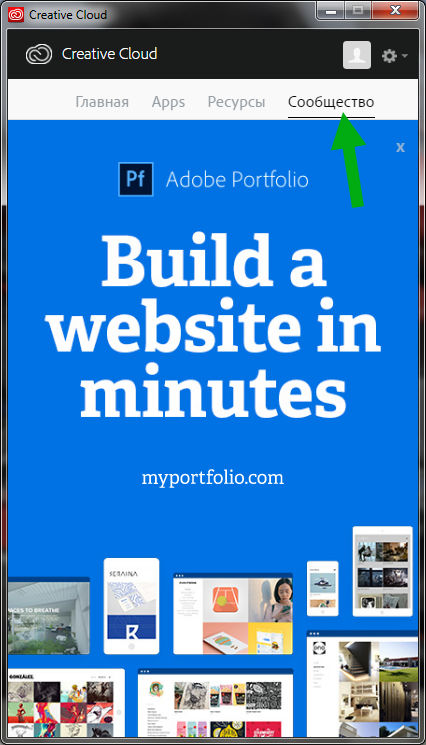
Кстати на вкладке Ресурсы там есть еще подвкладки такие как Файлы, Шрифты, Market. Не особо понимаю для чего это все, однако немного интересненько… Но сейчас нет времени с этим разбираться
Также в правом верхнем углу есть кнопка-шестеренка, если ее нажать, то будет меню проги:
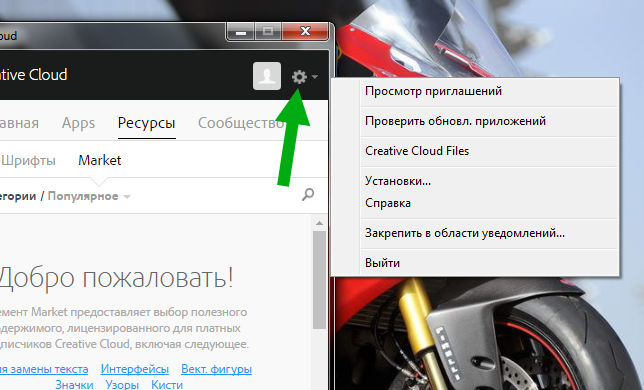
Вообще слово Creative мне сразу напомнило компанию, которая занимается звуковыми картами, она также называется. Я сначала даже подумал что это прога от этой компании, а не от Adobe, такие дела господа.
Давайте посмотрим на настройки Creative Cloud, для этого откроем меню проги и там выберем пункт Установки:
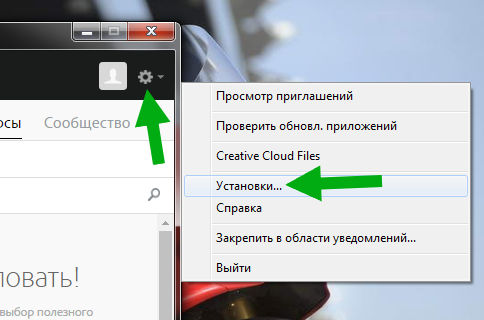
Вот собственно и настройки:
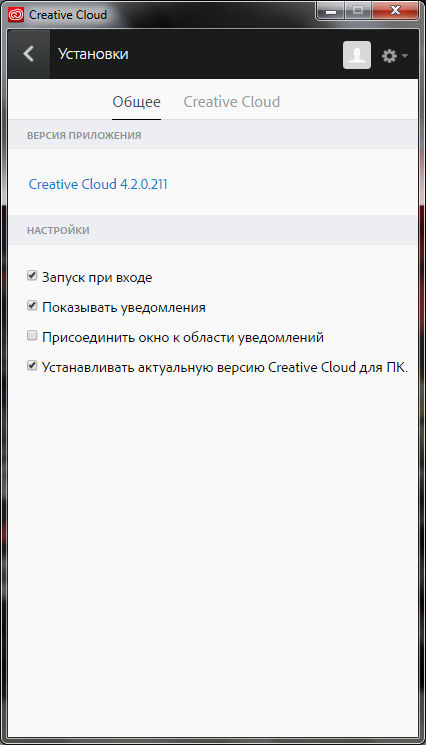
Смотрите, особых настроек тут нет. Можно снять галочку с Запуск при входе, чтобы прога сама не запускалась, также можно отключить уведомления, короч настроек реально маловато. Но это в настройках открыта вкладка Общее, а есть еще вкладка Creative Cloud, давайте и ее активируем:
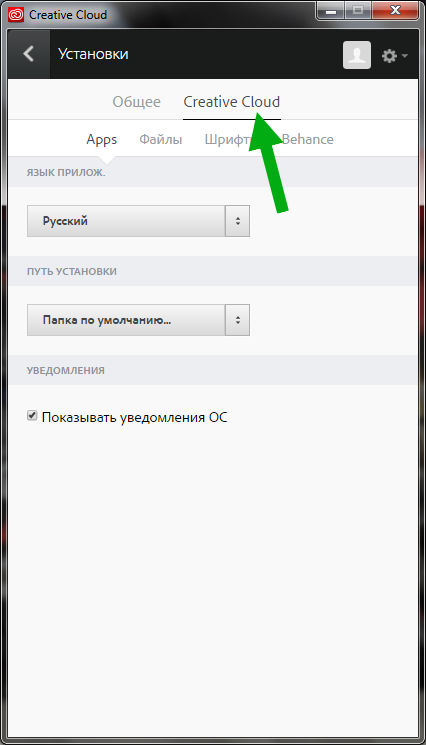
Ну тут тоже не особо много настроек. Короч ладно, скажу только что ничего тут сложного нет, если вы примите решение что будете пользоваться Creative Cloud, то разобраться в настройках вам думаю не будет сложно
Теперь посмотрим под какими процессами работает Creative Cloud.. Запускаю диспетчер:
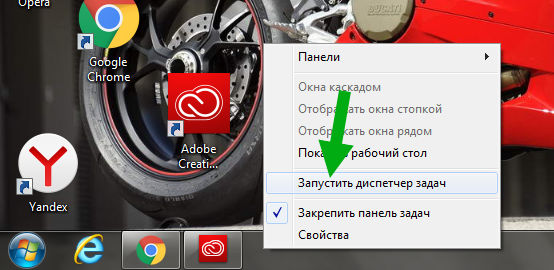
Иду на вкладку Процессы, смотрю там.. И вижу что работают там такие процессы как Adobe CEF Helper.exe, Creative Cloud.exe, AGSService.exe, AdobeIPCBroker.exe, CCLibrary.exe, CCXProcess.exe:
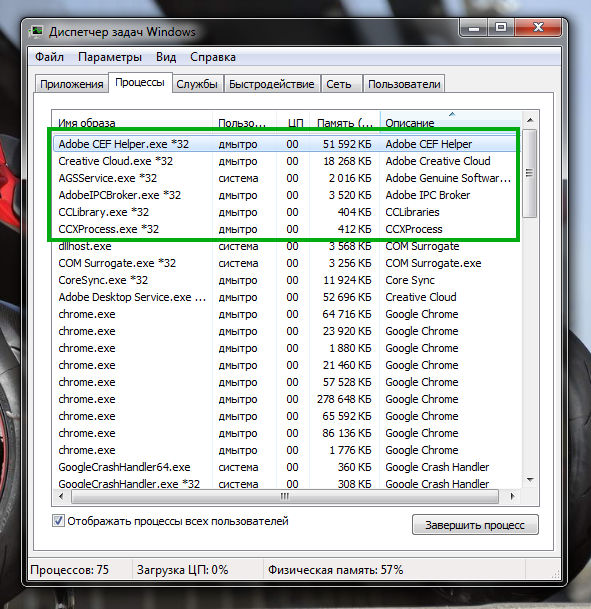
То что это все процессы от Adobe, то эта инфа стопроцентная, поверьте. Однако что еще интересно, процессы не запускаются из одной папки. Ну вот смотрите, Adobe CEF Helper.exe запускается вот отсюдова:
C:Program Files (x86)Common FilesAdobeAdobe Desktop CommonHEX
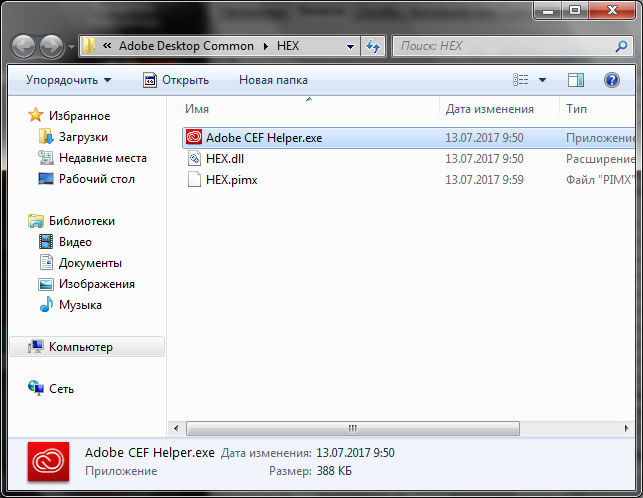
Процесс Creative Cloud.exe отсюдова запускается:
C:Program Files (x86)AdobeAdobe Creative CloudACC
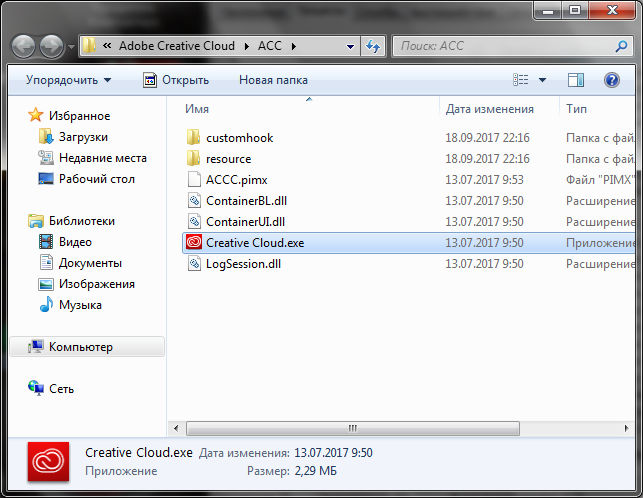
C:Program Files (x86)Common FilesAdobeAdobeGCClient
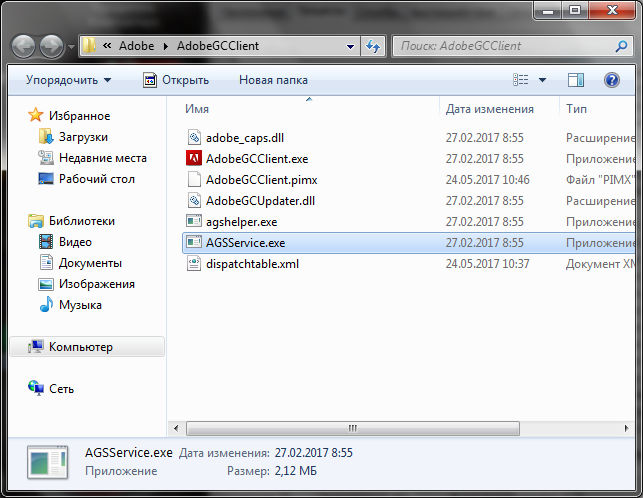
C:Program Files (x86)Common FilesAdobeOOBEPDAppIPC
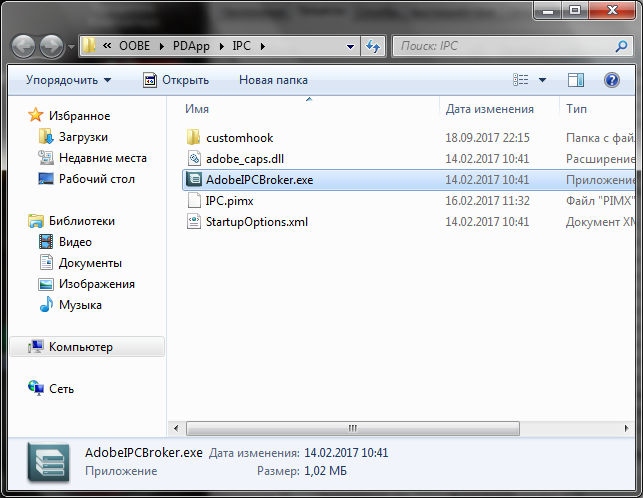
C:Program Files (x86)AdobeAdobe Creative CloudCCLibrary
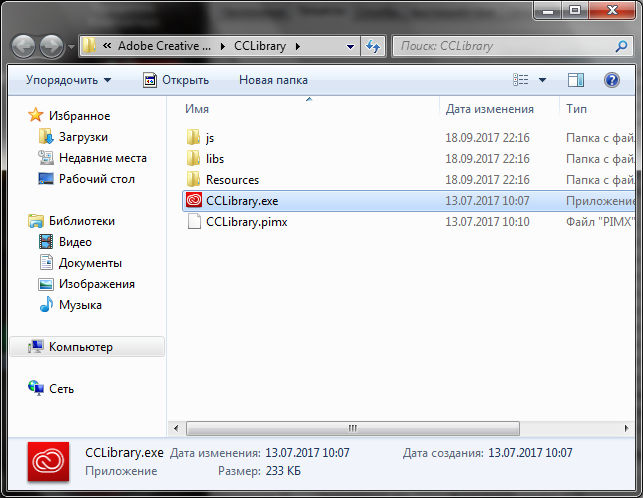
C:Program Files (x86)AdobeAdobe Creative CloudCCXProcess
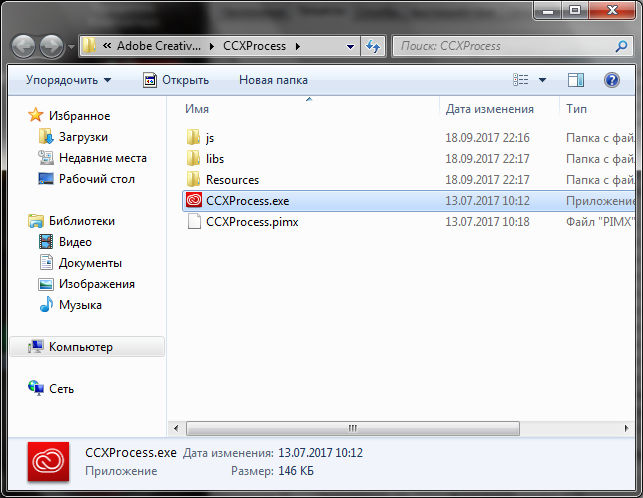
Ну как вам? МНЕ КАЖЕТСЯ ЧТО МНОГОВАТЕНЬКО ПРОЦЕССОВ ТО.
Кстати потом еще нашел процесс CoreSync.exe, это типа от проги Adobe Sync, синхронизация чего-то вроде как…
Блин, ребят, нашел еще один процесс. Это Adobe Desktop Service.exe, прикиньте? Процесс запускается из этой папки:
C:Program Files (x86)Common FilesAdobeAdobe Desktop CommonADS
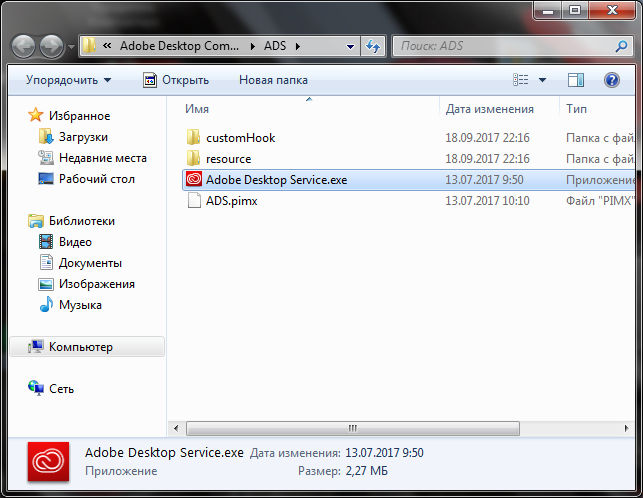
Блин ребят, что-то процессов то многоватенько воообще!
Совсем забыл. Программа Creative Cloud также ставит и иконку свою в трей, вот она:
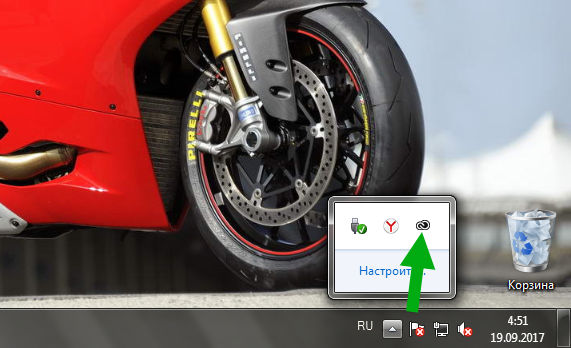
А если по ней нажать правой кнопкой, то будет такая менюшка:
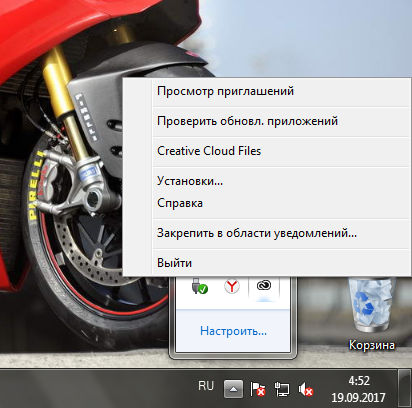
Но мы эту менюшку уже видели. Она вызывается и кнопкой-шестеренкой в самой проге! Кстати тут видите есть пунктик Creative Cloud Files? Вот если его выбрать, то откроется папка Creative Cloud Files, для чего она я точно не знаю. Я почитал в интернете, все верно, эта папка для тех файлов, которые вы хотите чтобы хранились в облаке. Получается что в Creative Cloud есть облачное хранение файлов, вот прикол.
Но что еще интересно, при наличии полного членства в Adobe Creative Cloud или если у вас есть подписка на отдельное приложение, то тут вам дают 20 гигов облачного пространства. А если платного ничего нет, то вроде как дают 2 гига всего. Ну а если Creative Cloud для рабочих групп/корпораций, то там все 100 гигов дают вам, что не хило.
Так ребята. Я все понимаю. Но пора уже наводить порядок. Согласны? Ну смотрите.
Я буду наводить марафет на компе. Если хотите, можете сделать тоже самое.
Как удалить Adobe Creative Cloud с компьютера полностью?
Да, все верно. Я решил удалить Adobe Creative Cloud, потом еще почистить систему от следов, ну и потом еще на десерт почистить систему вообще от мусора всякого. Вы со мной? Ну смотрите, как хотите, уговаривать не буду…
Поехали. Зажимаем Win + R, появится окошко, вы туда вставляете эту команду:
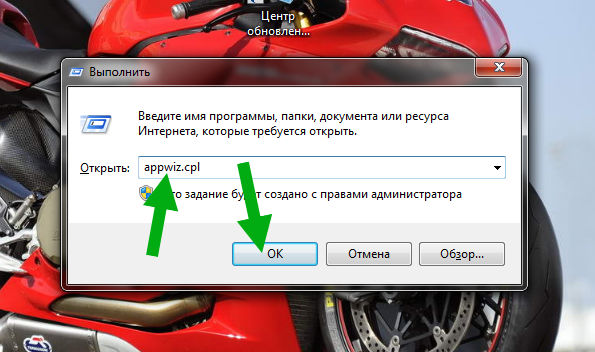
Появится окно со списком программ, которые стоят у вас на ПК. Здесь нужно найти Adobe Creative Cloud, нажать правой кнопкой и выбрать там Удалить:
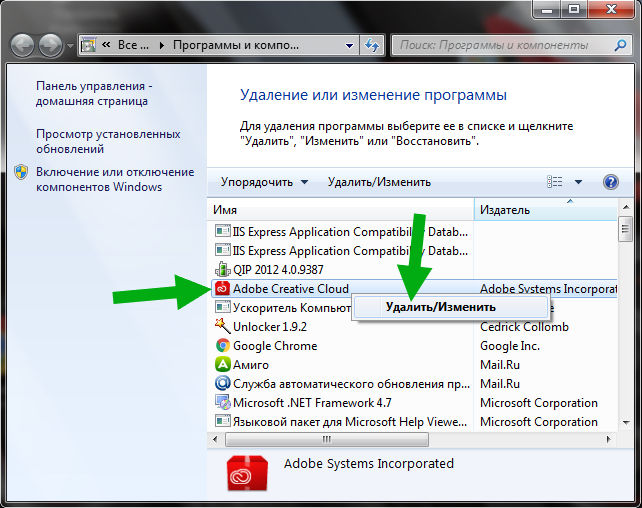
Нажали? Океюшки! Теперь нужно подтвердить выбор ваш, нажимаете Удалить:
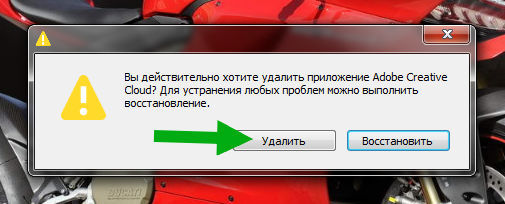
Начался магический и таинственный процесс удаления:
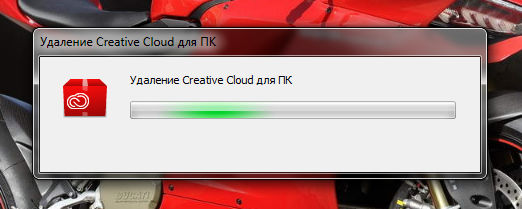
Хм, удаляется уже где-то минуты две. А программка то такая маленькая, согласны? Тем не менее, как мы видели, добра она в комп занесла нормально так, прилично.. Куча процессов.. Я даже не сказал, что служба там тоже поставилась от Adobe, наверно и в автозагрузон прописалось что-то.. Даже комп немного потормозил..
Короче ребята удалялось оно в итоге минуты три, это многовато.. Но удалилось все таки:
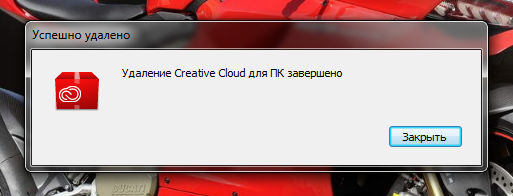
Дополнительная чистка ПК от следов Creative Cloud
Итак, мы удалили Creative Cloud. И тут вопросец, на этом все? А я отвечу. Нет, не все. Желательно еще почистить от следов Creative Cloud. Зажимаем Win + E, появится окно, там в правом верхнем углу есть текстовое поле, туда вставляете Creative Cloud и ждете:

Ну и набираемся терпения и ждееемс.. Вот хотите по чесноку скажу? Думал что много не найдется.. А нашлось ребятки не так уж и мало, а ну гляньте:

Это что творится то? Почему Creative Cloud за собой мусорок не убирает? Эх, что за прикол то! Ребята, важнецкий момент! Короче видите тут папку Creative Cloud Files? Там могут быть ваши файлы, ну которые в облаке. В общем смотрите, не удаляйте эту папку, если там есть нужные файлы, проверьте на всякий пожарный что внутри, окей?
Понимаете о чем я? Ну короче я думаю вы уже раскусили что нужно делать, нужно просто брать и все это удалять, так бы сказать подметать следы. Выделили все файлы и папки, нажали правой кнопкой и выбираете Удалить:

Потом выскочит окошко с текстом мол реально ли хотите удалить файлы или шутите? Ну конечно реально, жмем Да:

Итак, внимание, у меня все пучком удалилось:

Нет слов, это просто суперчик, с первого раза и все пучком без гемора, слезы от радости…
Хм, что теперь? Не расслабляйтесь, у нас еще одна задача. Чистка реестра. А что делать, чистить будем наполовину что ли? Нет, это не по нашему, так не пойдет, мы серьезные ведь люди! Жмем Win + R, вставляем команду:

Жмем ОК, запустится его величество редактор реестра:

Это крутая и мощная программа. Содержит в себе огромное количество всякой непонятной дичи. Но ничего тут просто так не трогаем, а то будут проблемасы. В этом окне зажимаем Ctrl + F, будет окошечко поиска, туда пишем Creative Cloud, напротив жмем кнопульку найти:

И я опять честно говоря не знаю найдется что-то или нет.. Но посмотрим… Поиск то стартанул:

Хм и вот первый кадр:

Так, стоп. Нужно вам сказать в двух словах что вообще тут происходит, верно? В этом окне идут разделы и ключи. Находиться оно будет по одному. Все что нашлось, это все содержит в себе Creative Cloud: или в названии или в содержании! Это все удаляем.
Потом нажимаем F3, чтобы поиск поехал дальше. Потом снова что-то найдется и это тоже удаляем и так пока не выскочит сообщение что ничего уже йолки палки не нашлось. Удалять просто: жмете правой кнопкой по разделу/ключу и в менюшке выбираете Удалить, все стандартно. Вот вверху на картинке нашелся ключ, жмем правой кнопкой и выбираем Удалить:

Еще раз, если кажется что ключ не имеет отношения к Creative Cloud, то нажмите по нему два раза и все поймете. Как нажали Удалить, то будет такое предупреждение, ну короче жмем Да:

Если найдется раздел, то его тоже удаляете. Но у меня разделов не было! Было два или три ключа и потом такое окошечко:

В общем такие дела.
Общая чистка системы при помощи CCleaner
Ребята, вас доставать особо не буду. Просто напишу пару слов. Короче существует прога CCleaner, знаете? Нет? Ну это вы зря! Почитайте о ней в интернетах.
Прога эффективно очищает комп от мусорных файлов. Скачиваете, ставите, она бесплатная и без вирусов (если качать с официального сайта конечно). Потом запускаете ее, в разделе Очистка нажимаете Анализ:

Будет искаться мусор на ПК, когда найдется, то нажимаете Очистка:

ВОТ И ФСЕ! Сложняк? Нет, сложняка нет! А значит можете попробовать навести генеральную уборочку в компе.
Единственное что, я посмотрел потом в диспетчер задач, а процесс AGSService.exe там остался. Вот подлец. Но я с этим разберусь, но не в этот раз! Узнаю откуда ноги растут в общем.
Ребята, признаюсь, я выдохся Написал вам тут много всякого, как делать то се, и блин блинский даже не знаю, хоть кто-то прочтет это полностью? Я буду надеяться. Будем закругляться. Я иду делать себе чаёк сладкий, буду набираться сил, а вам удачи желаю и прекрасного настроения!
Источник: 990x.top
Предназначение программы Adobe Creative Cloud и основные операции с ней
Людям, увлекающимся и профессионально занимающимся дизайном, ведущим блоги, создающим видеоролики, безусловно, знакомы продукты фирмы Adobe. Это основной производитель графических, видео- и векторных редакторов, а также других программ для творчества:
- Photoshop – для профессионального редактирования фотографий;
- Illustrator – для векторной графики и создания иллюстраций;
- Indesign – для книжной, журнальной, газетной верстки;
- Flash Builder – для создания приложений;
- Adobe Muse – для конструирования сайтов.
Это самые популярные продукты, но есть и другие. Раньше их все нужно было покупать и устанавливать по отдельности, а затем разработчики придумали Adobe Creative Cloud, где собрали весь пакет своих программ. Об этом новшестве мы и расскажем далее.
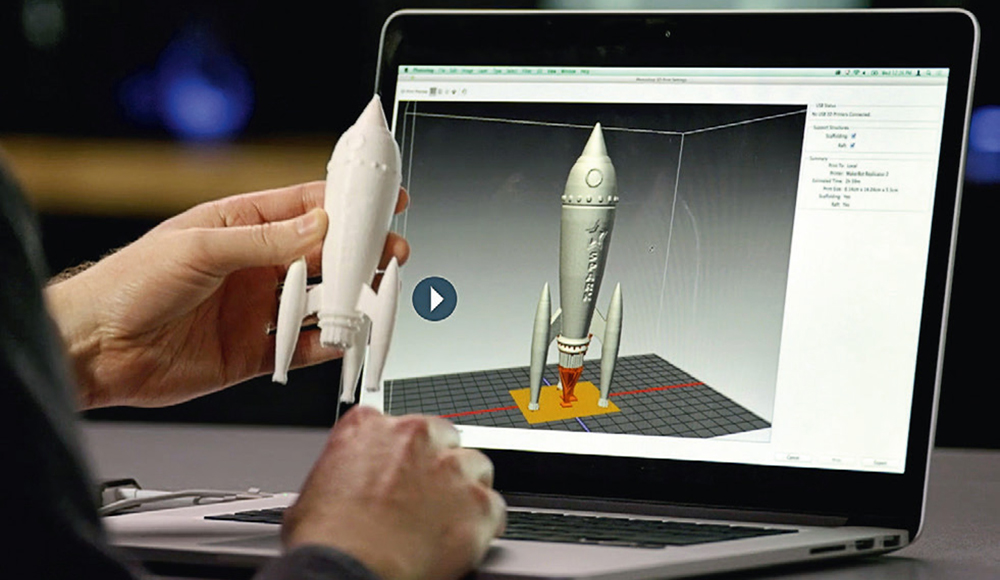
Работа с программой Adobe Creative Cloud.
Что эта за программа Adobe Creative Cloud
Adobe Creative Cloud представляет собой облачное хранилище с дистрибутивами продуктов, которые затем выборочно устанавливаются на ПК – вот, что это за программа. Она доступна по платной подписке, которую продлевают ежемесячно или ежегодно. Такая система с одной стороны делает софт от «Adobe» доступнее, т.к., сумма значительно меньше, чем за пожизненную лицензию, которая предоставлялась раньше, но с другой – оплачивать услуги придется постоянно. После установки Creative Cloud отправляется в папку Program files на диске С и хранится там.
Системные требования
Приложение выдвигает ряд требований к системе и состоянию компьютера в целом:
- Версия Windows должна быть от 7 и выше (ХР и «Виста» уже не поддерживаются).
- Версия Mac должна быть X10.9 или более поздней.
- Для работы с Adobe Creative Cloud нужно подключение к интернету, но программы, установленные через него, прекрасно функционируют офлайн.
Для каждого приложения в отдельности есть собственный список требований, куда входит объем ОЗУ, количество свободного места на винчестере, состояние видеокарты и т.д.
Основные функции
Поговорим об основных функциях программы Adobe Creative Cloud:
- Все приложения, входящие в пакет, обновляются автоматически до последних версий.
- Каждый дистрибутив содержит вариацию ПО для компьютера и мобильного устройства, и любой проект синхронизируется между ними. Например, вы спокойно сможете доделать на планшете иллюстрацию, начатую на ПК, и это не приведет ни к каким фатальным изменениям вроде объединения слоев, самовольной замены шрифтов и т.п.
- Можно собирать портфолио и выкладывать на специальной платформе, а потом давать на него ссылку потенциальным работодателям.
- С подпиской вам дадут 20 ГБ для хранения ваших данных: проектов, рабочих материалов и прочего.
- Разработчики предоставляют вместе с подпиской и обучающие курсы по разным продуктам: вспомните, какой проблемой было раньше освоение новой программы – на это требовалось много времени и определенные расходы.
- Почти все кисти, стили, эффекты теперь можно интегрировать из одного приложения в другое, не теряя возможности редактирования.
- Также можно отправлять проекты другим людям через функцию Share.
- Приложение предоставляет пользователям собственный микросток, где можно найти различные шаблоны, фотографии, векторные заготовки, а также библиотеку кистей, шрифтовых гарнитур, узоров, текстур и прочих необходимых материалов.
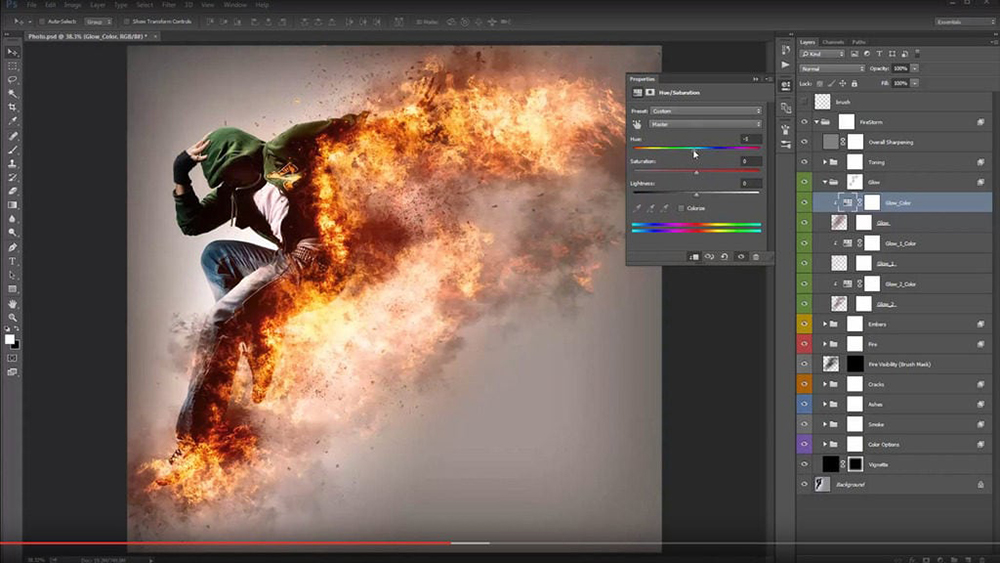
Плюсы использования Adobe CC
Основной положительный момент – это цена продукта. За умеренную плату (от 600 р до 5000 р в месяц) вы сможете:
- получить доступ к лицензионному качественному софту;
- загружать как компьютерные, так и мобильные версии приложений и работать над проектами в любой обстановке;
- скачивать демонстрационные версии программ, которые хочется попробовать;
- не следить за выходом новой сборки – все обновляется автоматически.
Удаление приложения Creative Cloud
Иногда дистрибутив Adobe Creative Cloud распространяется в составе других установочников и попадает в руки людей, которым он совершенно не нужен. Например, вы скачивали игру, а получили дополнительно СС. Не исключено, что это может быть и пиратская версия. Из-за этого у многих возникает вопрос, как удалить Adobe Creative Cloud с компьютера.
Подобное желание может появиться и у подписчиков лицензионной версии по ряду причин. До того, как аннулировать подписку, учтите, что если она заказана на год, то вам вернут только половину ее стоимости (но если вы передумаете пользоваться Adobe Creative Cloud в течение двух недель после оплаты, то получите назад всю сумму). С подпиской на месяц такого не происходит – можно прервать ее в любой момент.
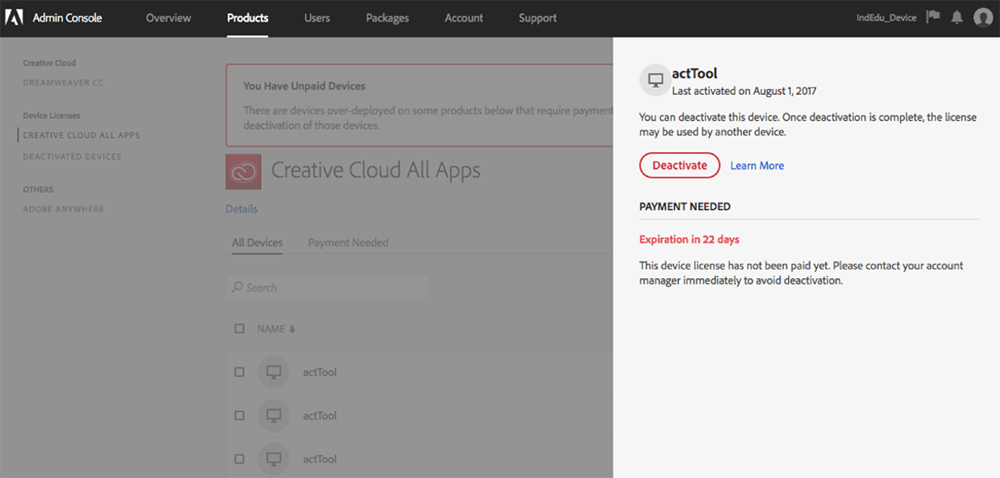
Чтобы отменить подписку:
- Зайдите на официальный сайт Adobe и впишите логин и пароль, под которым вы зарегистрированы.
- Обратитесь в службу поддержки с соответствующей просьбой.
- Теперь можно удалить приложение стандартным способом («Панель управления» — «Установка и удаление программ»).
Крайне важно запомнить, что перед тем как удалить Adobe Creative Cloud, сначала нужно отказаться от подписки. И только после этого можно смело удалять с компьютера софт. Никакие специальные инструменты для деинсталляции использовать не нужно. Хотя при желании почистить ПК от остатков ПО можно.
Простое удаление не позволит автоматически ещё и аннулировать подписку. Чтобы не возникло с этим проблем, следует для начала посетить официальный сайт.
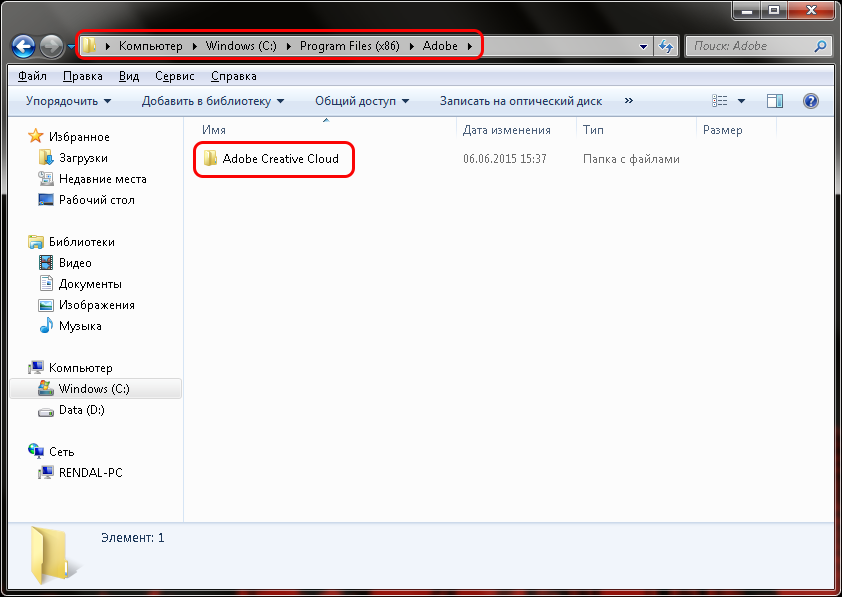
Дополнительная чистка ПК от следов Creative Cloud
Самый простой способ избавиться от остатков программы – скачать CCleaner, выбрать раздел «Очистка реестра», подвергнуть файлы анализу, а затем нажать «Удалить выделенное». Процедуру лучше повторить несколько раз для надежности.
Это к вопросу о том, можно ли полностью избавиться от этого программного обеспечения. Да. Если отменить подписку, а затем воспользоваться стандартными инструментами удаления и дополнительно почистить следы с помощью CCleaner, избавиться от Creative Cloud обязательно получится. Вопрос только в том, нужно это делать, либо программа может в какой-то момент пригодиться, и в её удалении нет смысла.
Источник: nastroyvse.ru
Что такое Adobe Creative Cloud и как им пользоваться?
Adobe Creative Cloud – это облако, которое предоставляет доступ к множеству возможностей креативных проявлений во всех направлениях приложений Adobe. У корпорации Adobe существует множество программ, которые работают во всех сферах изображений и видео.
По отдельности использование этих программ затруднительно и требует больше времени, а соответственно и сил. Такой подход отжил своё и, начиная с 2012 года, вступила в силу полноценная Adobe система. Она совмещает, дополняет и в общем пересматривает подход к использованию многих инструментов компании.

Помимо объединения и дополнения программного обеспечения существует ещё одна причина разработки такого сервиса – это пересмотр политики распространения продуктов компании. Теперь уже нет пожизненных лицензий, все они имеют определённый срок жизни, после чего нужно снова их покупать. Также существуют спец. предложения для покупки сразу нескольких программ.
Особенности Adobe Creative Cloud
Приложения Adobe должны были быть объединены рано или поздно. Это было реализовано, как раз при помощи Creative Cloud. Чтобы разобраться в других тонкостях приложения необходимо рассмотреть основные возможности программы:
- Adobe выпускает лучшие в мире редакторы для изображений и видео. Выбирая данные программы, вы примыкаете к рядам лидеров. В программах можно разрабатывать дизайны для сайтов, интерфейсы для игр, анимацию для любых целей. В Photoshop и Illustrator присутствует огромное количество шаблонов, многие вышли и обновились на вашем компьютере как раз при помощи облака. Обновление происходит мгновенно, за что тоже следует благодарить Creative Cloud;
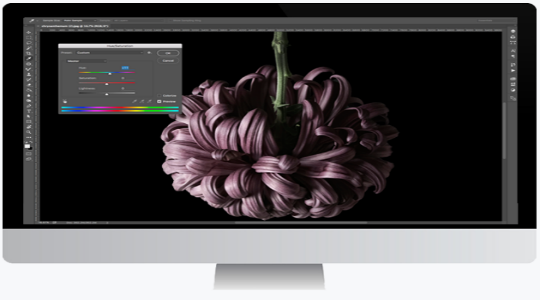
- Вместе с данным облаком поставляется и мастер обучения. Теперь ещё проще перейти на любой редактор компании и освоить основной функционал программ;
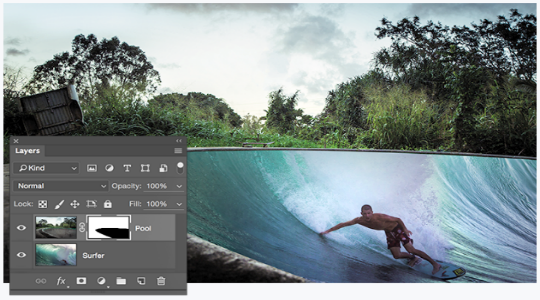
- Синхронизация играет не последнюю роль. Так можно работать с изображением на нескольких устройствах, в том числе и мобильных. Благодаря сервису происходит полная синхронизация, то на чем вы остановились на работе, можно спокойно закончить дома, без вспомогательных процедур;
- Creative Cloud подразумевает необходимость зарегистрироваться в системе, зато потом можно использовать магазин Stock, где присутствует свыше 60млн. готовых шаблонов, изображений и т.д. Используя другие наработки будет проще создать собственные, уникальные проекты;
- Также внутри сервиса присутствует библиотека, из которой в онлайн режиме можно получить различные шрифты, рисунки, символы и другие интересные ресурсы;
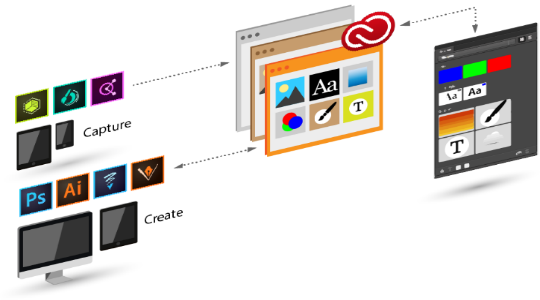
- Присутствует возможность делиться вашими проектами с другими. Для этого необходимо нажать кнопку Share, которая находится среди меню. Ваш аккаунт в реальном времени пополняется, что удобно для отчета заказчику. Дополнительно, удобной функцией в работе является Adobe Muse – это небольшая программа, которая помогает рисовать прямо в браузере;
- Также открываются совершенно новые возможности переноса стилей, изображений, слоев, даже вне одной сети;
- В рамках сервиса можно разрабатывать приложения и игры для самых различных платформ от смартфонов до компьютеров, в том числе Apple;
- Существуют возможности автоматизации действий, так основные, часто применяемые инструменты будет использовать на много удобнее, чем в старых версиях.
Спектр применения Adobe Creative Cloud очень большой и перечисленными преимуществами дело не ограничивается. Тем не менее, набирают популярность вопросы, как удалить Adobe Creative Cloud. Это связано со способом распространения программы. Она устанавливается бандлингом, в результате загрузки сторонних программ. Также часто можно получить приложение, когда производите установку Flashplayer – это распространенный плагин для проигрывания видео в браузере.
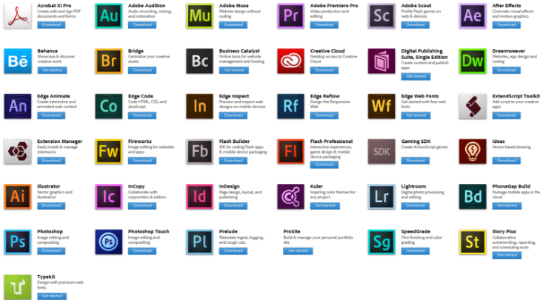
Если у вас нет необходимости в креативных продуктах Adobe, то логично удалить ненужную программу с компьютера.
Удаление Creative Cloud
Вопрос, как удалить Adobe Creative Cloud с компьютера, актуален по причине определённой сложности в этом случае. Стандартно в папке часто отсутствует Uninstall файл или он битый, что приводит к невозможности проведения процедуры стандартными средствами. Сама же программа всегда работает в фоновом режиме, поэтому ручным удалением добиться чего-то тоже нельзя. Существует несколько способов всё-таки достигнуть цели: снять процесс и удалить файлы или воспользоваться специальным средством.
Для выполнения ручной процедуры необходимо:
- Нажмите Alt + Ctrl + Del;
- Перейдите во вкладку «Процессы»;
- Найдите процесс Creative Cloud, запущенный от имени пользователя, ПКМ по параметру и выберите «Завершить дерево процессов»;

- Теперь следуйте в директорию с файлами программы, обычно это C:Program Files (x86)Adobe и удалите всё содержимое.
Такой способ более трудоёмок и частично оставляет следы программы на ПК. Более предпочтительный вариант, как полностью удалить Adobe Creative Cloud – это воспользоваться специальным файлом.
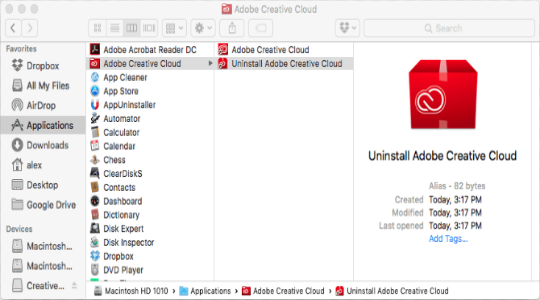
Получить такой файл можно, просто загрузив с сайта Adobe по ссылке https://helpx.adobe.com/ru/creative-cloud/help/uninstall-creative-cloud-desktop-app.html. Затем распакуйте архив при помощи WinRAR. Запустите полученный файл и просто дождитесь завершения процедуры.
Используя предоставленные подходы можно наслаждаться сервисом, ведь это настоящий клад для дизайнеров. Также в случае отсутствия такой необходимости, можно просто удалить программу с ПК и освободить место.
Если у Вас остались вопросы по теме «Что такое Adobe Creative Cloud и как ним пользоваться?», то можете задать их в комментариях
Рейтинг статьи 4.7 / 5. Голосов: 3
Пока нет голосов! Будьте первым, кто оценит этот пост.
Поделитесь в социальных сетях!
Источник: tvoykomputer.ru
Блог


Не знаю как вы, а я никогда особо не гнался за новшествами в мире технологий, если в них не было жизненно важной необходимости. Например, свой мобильный телефон я не меняю уже 4 года. Не собираюсь устанавливать Windows 8. Не обновляю каждые 2 года версии программ, с которыми работаю. До сих пор я благополучно обходился пакетом Adobe CS5.
Возможно, тема моего сегодняшнего поста многим из вас покажется несколько устаревшей, ведь речь пойдет о «креативном облаке» от Adobe — Adobe Creative Cloud, которое появилось на свет уже более года назад!
Действительно, чего это я так припозднился? Дело в том, что сам я пользуюсь только лицензионными программами, а за каждое обновление версий до сих пор приходилось доплачивать. Переходить же на креативное облако из-за трех-четырех программ, которые мне необходимы для работы, мне казалось не целесообразным.
Но, как говорится: назвался груздем — полезай в кузов. В сегодняшних условиях стало просто невозможно обучать графическому дизайну, оставаясь консерватором. Технический прогресс диктует свои жесткие условия, а тот, кто их игнорирует, рано или поздно остается «за бортом».
И хотя мой самый «древний» видеокурс по Indesign CS3-CS4, записанный еще в 2010 году, все еще благополучно продается, я решил, что подошло время произвести широкомасштабный технический апгрейд и приступил к подготовке ряда обучающих материалов по новшествам графических программ от Adobe.
В ближайшее время моих подписчиков ждут новые уроки, вебинары и курсы, ну а пока — я расскажу вам о наиболее интересных и полезных особенностях Креативного Облака.
Просьба тем, кто уже «и так давным-давно…», не возмущаться. Тем более, что для большинства моих читателей информация об Adobe CC все равно будет новой и полезной.
Что такое Creative Cloud?
Adobe Creative Cloud (Adobe CC) — это не версия программ, а модель подписки компании Adobe, которая предлагает дизайнерам новый способ приобретения программного обеспечения и получения доступа ко всем обновлениям быстрее, чем когда-либо.
По сути дела Adobe CC — это тот же Adobe CS6, которым вы можете пользоваться на условиях относительно недорогой «аренды». Так в чем здесь «фишка»? Прежде всего в том, что у рядового пользователя наконец-то появился шанс стать законопослушным гражданином и не пользоваться краденым.
Не стану здесь разводить полемику о том, что такое хорошо и что такое плохо, а тем более кого-то в чем-то переубеждать. Но лично мне всегда было ясно, что за товар в магазине надо платить, а не пытаться пронести его мимо кассы под рубахой. Равно как и за качественную работу, за приобретенные знания, за чей-то кропотливый труд… К сожалению, до недавнего времени честность по отношению к труду Adobe многим была не по карману.
Основные плюсы подписки на Adobe Creative Cloud:
- Возможность работать с многочисленными лицензионными программами от Adobe.
- Возможность использования лицензионных качественных шрифтов через приложение TypeKit
- Возможность выкладывать свои творческие работы и создавать портфолио в сервисе Behance.
- Возможность выбирать язык интерфейса устанавливаемых программ, в том числе — версии ME, поддерживающие иврит и арабский.
- Возможность использования программ Creative Cloud на нескольких компьютерах, на разных платформах, как на Mac Os, так и в Windows.
- Автоматические обновления всех программ, с сохранением всех настроек и пресетов. Если раньше надо было периодически обновлять очередную версию Adobe CS, удаляя и устанавливая программы, то теперь этого делать не придется. Более того, никаких Adobe CC1, CC2 и т.д. уже выпускаться не будет, все обновления осуществляются в рамках Adobe CC.
Как это работает?
Для использования СС, вам необходимо зарегистрироваться на сайте adobe.com и получить свой Adobe ID (регистрационный номер). Регистрация на сайте очень простая, надо заполнить несколько полей: имя, email (который и будет вашим id) и придумать пароль.

После регистрации вам дается возможность сразу же начать использовать все компоненты Креативного облака, установив 30-дневную версию Adobe CC.
Все что вам нужно для этого сделать — кликнуть по кнопке «Начало работы. Бесплатно».
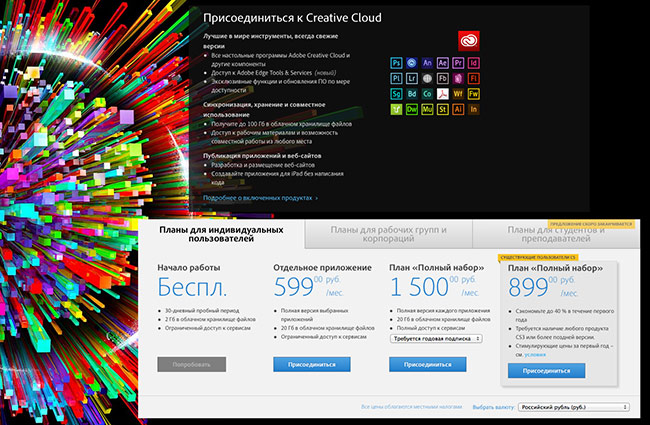
Сразу после этого вы попадете на страницу центра загрузки Adobe, откуда можете скачать и установить приложение Adobe Creative Cloud.

После установки Adobe CC себе на компьютер, у вас в трее на рабочем столе появится иконка для быстрого запуска панели управления Creative Cloud.
В открывшейся панели, в закладке Apps вы увидите все программы, входящие в пакет CC. Большинство этих программ — платные, рядом с их названием вы увидите кнопку «Демо» для установки 30-дневной версии. Но несколько приложений — бесплатные, их можно установить безо всяких ограничений, нажав на кнопку «Установить».

По сути, Creative Cloud — это центр управления всеми программами, дополнениями и документами, созданными в Adobe CC. Он будет постоянно отслеживать и автоматически устанавливать все необходимые обновления.
Вместе с пакетом программ, демо-версия Creative Cloud вам предоставляет 2ГБ облачного хранилища, для хранения рабочих файлов с целью их синхронизации на других компьютерах и мобильных устройствах. А после приобретения подписки, хранилище увеличивается до 20 ГБ.
Вместе с тем, облачное хранилище от Adobe порядком отличается от обычных облачных хранилищ, вроде mail.ru cloud, Dropbox или BitCasa. Creative Cloud идет дальше, предоставляя хостинг от Business Catalyst, создание приложений и электронных публикаций для iPad с помощью Digital Publishing Suite Single Edition, доступ к шрифтам сервиса TypeKit, сервис публикации портфолио Behance и многое другое.
Отдельно стоит отметить возможности синхронизации настроек и расширений программ Adobe между разными устройствами.

Если, скажем, днем вы работали над своим проектом у себя на работе на Mac, а вечером хотите еще поработать из дома со своего ноутбука на Windows — нет никаких проблем! Вы просто сохраняете и синхронизируете свой проект в «Облаке», а затем открываете его на домашнем компьютере. Причем синхронизируются не только файлы, но и настройки программ: рабочее пространство, палитры, кисти и т.п.
Почем удовольствие?
Команда Adobe максимально упростила обычному пользователю возможность приобретения лицензионных графических программ. Теперь нет необходимости выкладывать баснословные суммы для получения нескольких программных продуктов, да еще и доплачивать каждый раз за обновление очередной версии. В «Облаке» всеми графическими программами от Adobe можно пользоваться за совсем небольшую месячную абонентскую плату. Причем все обновления версий будут происходить автоматически по мере добавления новых функций и уже бесплатно.
Цены вполне приемлемые: полный набор программ CC стоит 1500 рублей в месяц при оплате сразу на год, или 2200 рублей, если вы предпочитаете не платить «наперед».
Также предусмотрены скидки для учащихся, преподавателей и пользователей предыдущих версий Adobe CS. Для компаний есть особые тарифные планы. Одним словом, цена стала заметно доступней.
Если вам не нужны все программы пакета, вы можете ограничиться одним приложением. Каждая отдельная программ обойдется вам в 599 рублей в месяц.
Если вы уже используете «Креативное облако», то, пожалуйста, поделитесь своими впечатлениями. Напишите, стоит ли, по вашему мнению, дизайнеру приобретать подписку Adobe, или нет и почему.
Источник: creativshik.com